Mijn iTunes herinnert me altijd aan het updaten naar de nieuwste versie "Maar mijn iTunes is de nieuwste. En soms herkent het mijn iPhone niet en synchroniseert het iTunes-bestanden niet met mijn iPhone. Ik draag het te veel. Wie kan me vertellen hoe ik het moet verwijderen deze software?
iTunes is de zeer belangrijke applicatie die door Apple is uitgebracht en die op talloze Macs en Windows over de hele wereld is geïnstalleerd. Maar niet alle mensen willen het gebruiken en sommige gebruikers gebruiken liever andere software, omdat het niet altijd goed wordt gebruikt, zoals het synchroniseren van muziek van iTunes naar iPhone. Als u onder dergelijke omstandigheden een iTunes-alternatief wilt kiezen en naar een andere mediaspeler of iOS-back-up of audioconvertor wilt overschakelen, moet u iTunes samen met de bijbehorende Apple-software volledig van uw computer verwijderen. Op dit moment zult u dergelijke vragen tegenkomen. Hoe verwijder ik iTunes 12 grondig? Als ik iTunes verwijder, verlies ik dan mijn muziek? Of hoe kan ik iTunes op Mac/Windows volledig verwijderen?
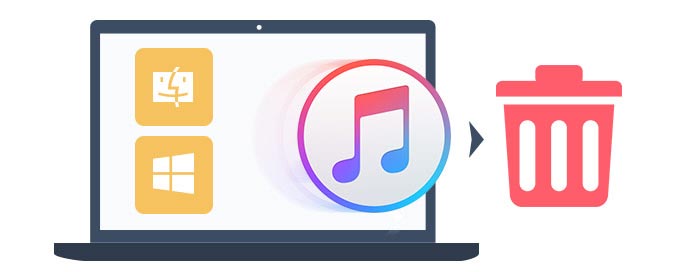
Voordat u iTunes verwijdert, moet u dat doen vind iTunes back-up locatie om te controleren of er enkele belangrijke gegevens zijn die u niet wilt verliezen. Als u een aantal belangrijke back-ups heeft gemaakt, zou u dat moeten doen verplaats iTunes naar externe schijf.
Aiseesoft Mac Cleaner is uw beste keuze om iTunes permanent te verwijderen. Het is gemakkelijk te gebruiken en gegarandeerd veilig. De geavanceerde technologie die op deze krachtige software wordt toegepast, maakt het proces snel en eenvoudig. U kunt andere verbazingwekkende functies vinden, zoals het wissen van systeemrommel wanneer u het gebruikt.

161,522 Downloads
Aiseesoft Mac Cleaner – Beste iTunes Uninstaller
100% veilig. Geen advertenties.
Kies Toolkit in het linkerpaneel en selecteer Installatie ongedaan maken vanuit de hoofdinterface. Via deze bewerking kunt u iTunes eenvoudig van uw Mac verwijderen.

In het geval dat er nog bestanden of cache op uw Mac zijn. U kunt aan de linkerkant Cleaner kiezen en de opslagruimte van uw Mac vrijmaken.

Het is voor Mac-gebruikers lastiger om iTunes 12/11 van Mac OS X / El Captain te verwijderen in vergelijking met Windows-gebruikers. Maak je geen zorgen. Hier is een relatief eenvoudige manier om voor u te verwijderen.
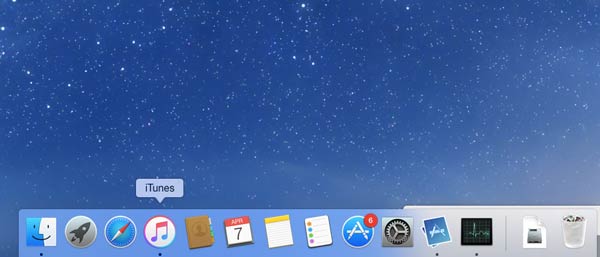
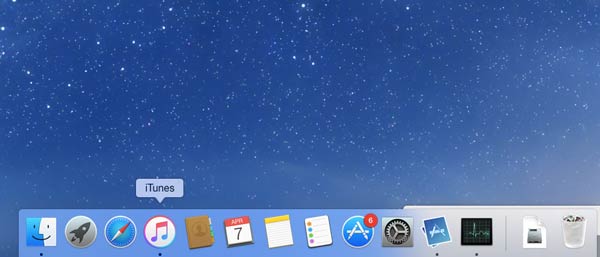
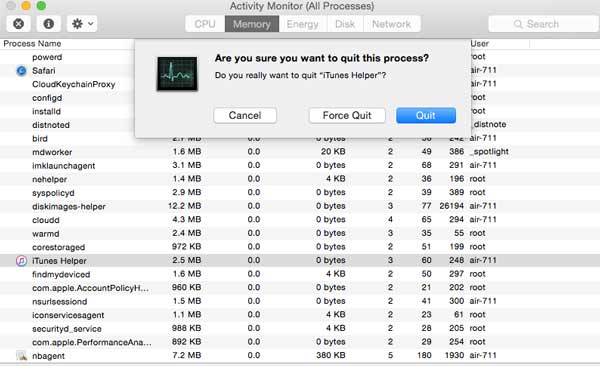
U kunt aanmeldingsitems op deze weg vinden: Apple-pictogram → Systeemvoorkeuren → Accounts / gebruikers en groepen → Inlogitems. Nadat u de inlogitems hebt gevonden, kiest u gewoon het item iTunes Helper, klikt u op de knop "-" en verwijdert u deze.
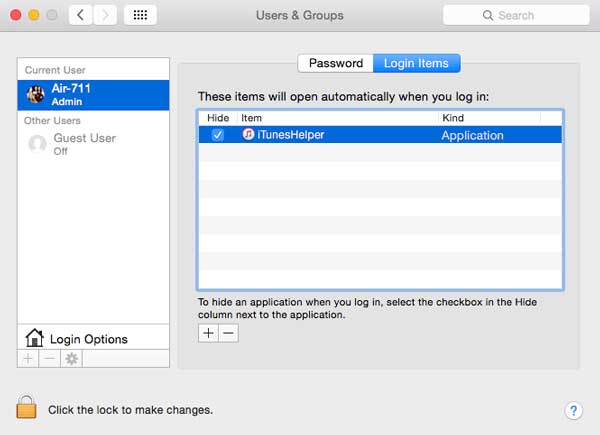
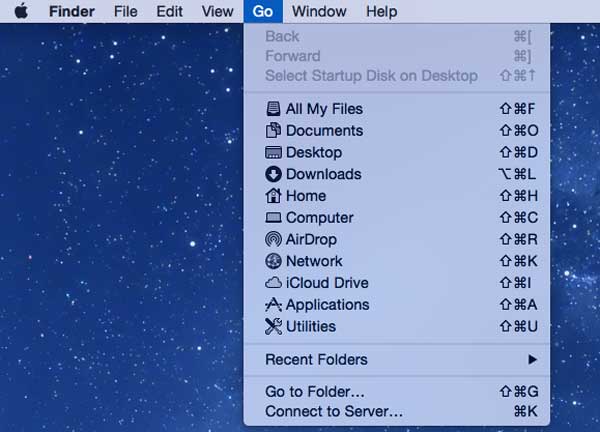

Hier kunt u deze stap negeren als dit bestand niet aanwezig is.
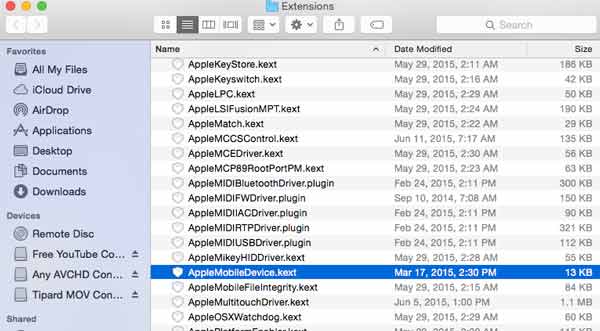
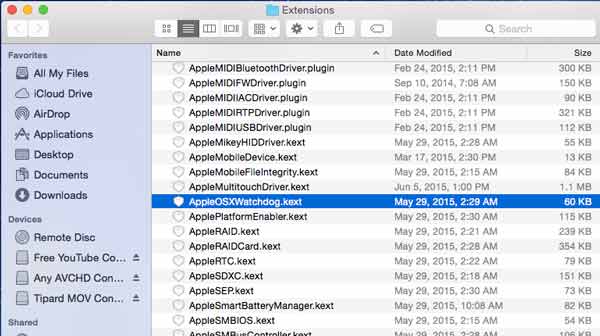
Om iTunes 12/11 volledig te verwijderen van uw Windows 10/8/7 / XP / Vista, moet u ervoor zorgen dat iTunes niet samen draait met gerelateerde Apple-componenten zoals QuickTime Player en Apple Software Update die moeten worden verwijderd. Vervolgens kunt u de onderstaande manieren gebruiken om te werken als uw computer Windows 10/8/7 / XP / Vista is.
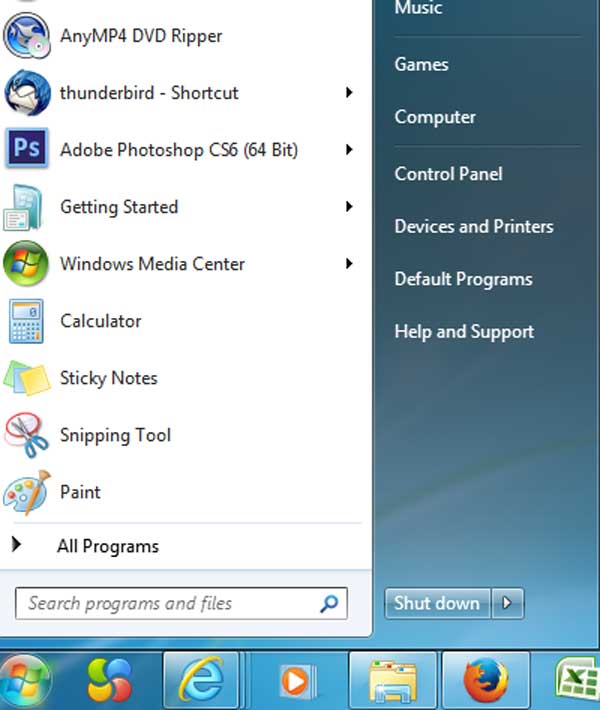
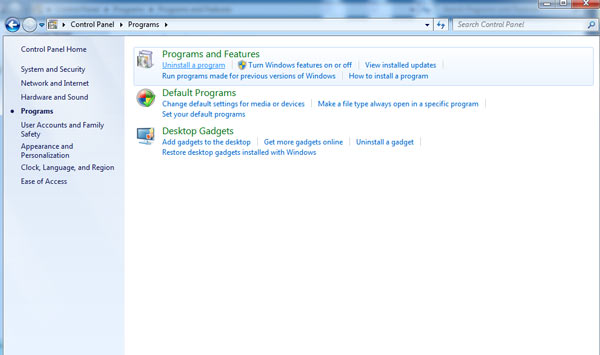
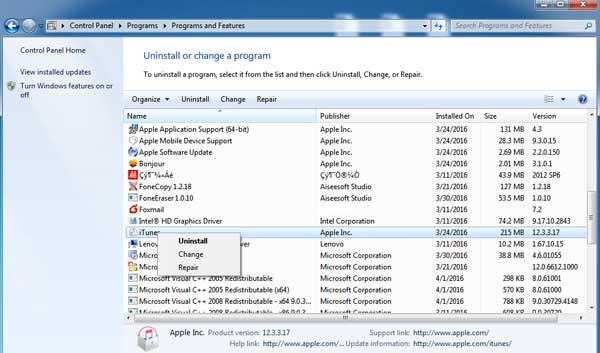


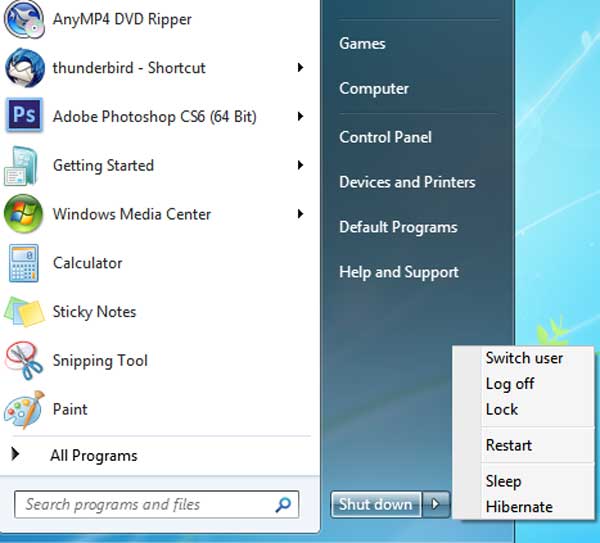
Hier moeten we controleren en ervoor zorgen dat iTunes en gerelateerde componenten volledig zijn verwijderd. Klik eerst op het "Startmenu" en selecteer "Computer". Ten tweede, open de lokale schijf (C :) en maak de map Program Files open.
Ten derde, verwijder de onderstaande mappen één voor één: QuickTime, iPod, Bonjour en iTunes. Wanneer u ze in de map van het programmabestand vindt, kunt u er met de rechtermuisknop op klikken en "Verwijderen" kiezen. Natuurlijk, als je ze niet ontdekt, moet je ontspannen omdat ze volledig zijn verwijderd.
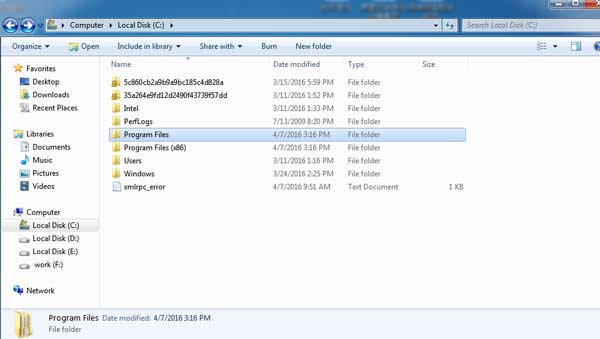
Klik eerst op het "Startmenu" en "Computer". Ten tweede, open de map van Windows en maak de map "Systeem 32" open. Ten derde, selecteer de QuickTime en QuickTime VR als je ze ziet.
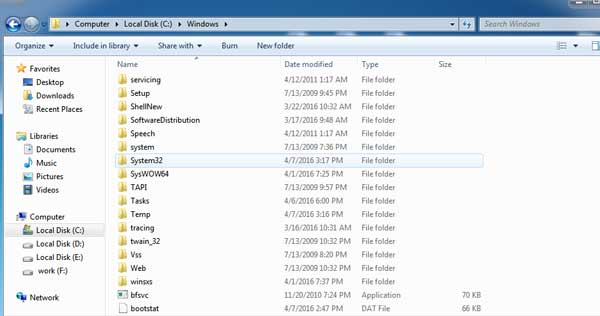
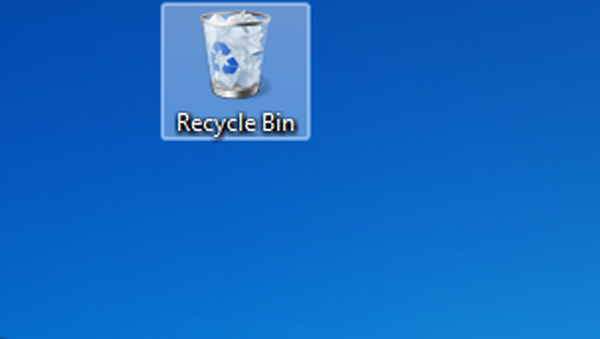
Na het verwijderen van iTunes kun je het verwijder oude back-ups van iTunes om opslag op computer vrij te maken.
Afgezien van de bovenstaande methoden, kunt u andere tools hebben om iTunes op Mac en Windows te verwijderen. Sommige software zoals iTunes Eradicator, CopyTrans Drivers Installer, etc. kunnen u ook helpen iTunes te verwijderen. U moet het echter van de website downloaden voordat u het gebruikt, en er is geen veiligheidsgarantie voor uw computer. Bovendien kunt u er niet zeker van zijn of het u kan helpen iTunes volledig van uw computer te verwijderen.
Hoe verwijder ik iTunes op Windows 11?
Zoek iTunes vanuit uw programma's op uw Windows. Klik op de knop Verwijderen en start het verwijderingsproces.
Wat gebeurt er als ik iTunes van mijn computer verwijder?
De muziek en de afspeellijsten in Mijn muziek gaan verloren. Het is beter dat je daar een kopie van hebt.
Kun je iTunes van de iPhone verwijderen?
Ja. Om iTunes van de iPhone te verwijderen, moet u zich afmelden bij uw account. Tik op Opslaan in Instellingen en verwijder het met succes.

Mac Cleaner is een professionele Mac-beheertool om ongewenste bestanden, rommel, grote / oude bestanden te verwijderen, dubbele bestanden te verwijderen en de prestaties van je Mac te controleren.
100% veilig. Geen advertenties.